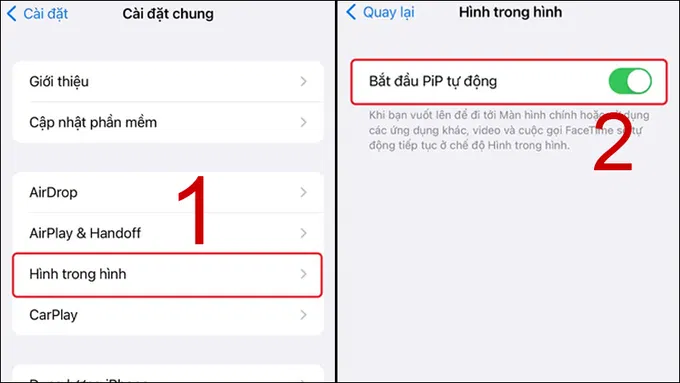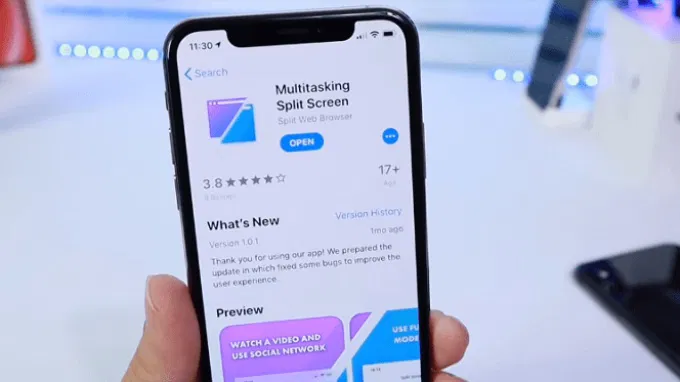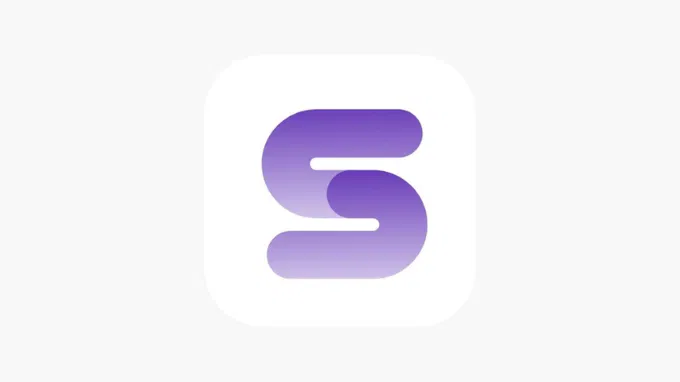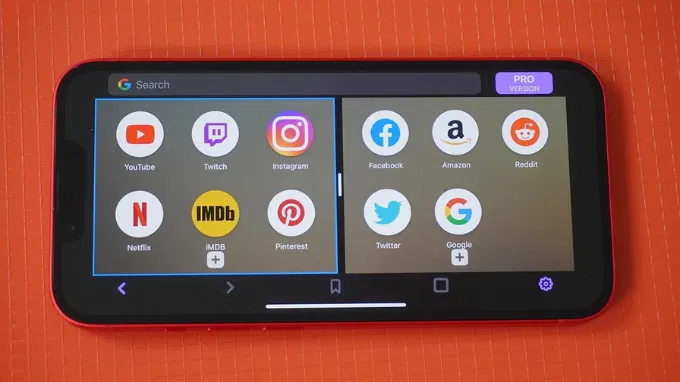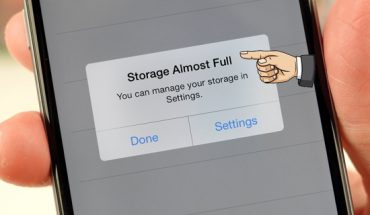Việc sử dụng nhiều ứng dụng cùng lúc trên điện thoại không còn xa lạ với người dùng công nghệ. Tuy nhiên, không phải ai cũng biết cách chia đôi màn hình iPhone để làm việc hiệu quả hơn. Nếu bạn muốn tìm hiểu cách thực hiện, hãy cùng https://thaymanhinh.net.vn/ khám phá nhé!
Mục lục
Cách Chia Đôi Màn Hình iPhone Bằng Tính Năng Picture-in-Picture
Từ iOS 14 trở lên, Apple đã tích hợp tính năng Picture-in-Picture, cho phép bạn chạy song song hai ứng dụng mà không cần cài đặt thêm ứng dụng nào. Dưới đây là cách sử dụng:
- Mở Cài đặt > Cài đặt chung > Hình trong hình và bật tùy chọn Bắt đầu PiP tự động.
- Mở ứng dụng hỗ trợ như Safari hoặc YouTube để xem một video ở chế độ toàn màn hình.
- Nhấn biểu tượng PiP trên thanh công cụ bên trái. Video sẽ chuyển sang cửa sổ nhỏ trên màn hình chính. Bạn có thể di chuyển hoặc thay đổi kích thước cửa sổ này.
Cách Chia Đôi Màn Hình iPhone Bằng Multitasking Split Screen
Ngoài tính năng Picture-in-Picture, bạn cũng có thể sử dụng ứng dụng Multitasking Split Screen từ App Store để chia đôi màn hình:
- Tải và mở ứng dụng Multitasking Split Screen.
- Giao diện chính sẽ chia thành hai phần, nơi bạn có thể sử dụng song song các ứng dụng. Bạn cũng có thể dán link trang web vào thanh tìm kiếm để thay đổi nội dung.
- Chọn ứng dụng bạn muốn sử dụng ở hai cửa sổ và thao tác theo ý muốn. Để thay đổi ứng dụng, nhấn biểu tượng lá cờ xanh có dấu sao.
Cách Chia Đôi Màn Hình iPhone Bằng Split Web Browser
Split Web Browser là ứng dụng giúp chia đôi màn hình nhanh chóng và dễ dàng:
- Tải ứng dụng Split Web Browser về iPhone.
- Khi mở ứng dụng, bạn sẽ thấy hai trình duyệt ở hai nửa màn hình. Bạn có thể vừa sử dụng Facebook vừa lướt web.
- Để mở toàn màn hình, nhấn vào biểu tượng hai mũi tên ở góc phải màn hình.
Đọc thêm: Dịch vụ thay màn hình iPhone 14 Pro tại Bệnh Viện Điện Thoại, Laptop 24h
Cách Chia Đôi Màn Hình iPhone Bằng SplitNet 2.0
Với SplitNet 2.0, bạn có thể lướt mạng xã hội và trả lời email cùng lúc:
- Tải ứng dụng SplitNet 2.0 từ App Store.
- Mở ứng dụng và bạn sẽ thấy 8 ứng dụng hỗ trợ sử dụng đồng thời.
- Nhấn biểu tượng S và chọn hai ứng dụng bạn muốn sử dụng.
Lợi Ích Của Chia Đôi Màn Hình iPhone
Chia đôi màn hình cho phép bạn mở hai ứng dụng cùng lúc, mang lại nhiều lợi ích như:
- Thực hiện đa nhiệm hiệu quả với các ứng dụng song song.
- Học tập và làm việc trong khi giải trí như xem phim hoặc nghe nhạc.
- Tiết kiệm thời gian khi không cần chuyển đổi giữa các tab.
- Tiện lợi cho việc đối chiếu tài liệu và tra cứu thông tin.
Các Dòng iPhone Nào Có Thể Chia Đôi Màn Hình?
Để có trải nghiệm chia đôi màn hình tốt nhất, bạn nên sử dụng iPhone có kích thước lớn như iPhone 15 Plus hoặc iPhone 15 Pro Max. Các dòng iPhone chạy iOS 14 trở lên mới hỗ trợ tính năng Picture-in-Picture. Nếu bạn sử dụng máy cũ hơn, hãy kiểm tra tính tương thích với các ứng dụng hỗ trợ.
Một Số Điều Cần Lưu Ý Khi Chia Đôi Màn Hình iPhone
- Tương thích thiết bị: Kiểm tra xem ứng dụng chia đôi màn hình có hỗ trợ máy của bạn không trước khi tải xuống.
- Hiệu suất hoạt động: Sử dụng nhiều ứng dụng cùng lúc có thể tiêu tốn năng lượng và làm giảm hiệu suất.
- Kích thước nội dung hiển thị: Mở nhiều ứng dụng có thể khiến tỷ lệ nội dung bị thu nhỏ, gây khó khăn trong việc theo dõi.
- Lựa chọn ứng dụng: Chỉ nên tải các ứng dụng từ App Store để đảm bảo an toàn.
Kết Luận
Bệnh Viện Điện Thoại, Laptop 24h đã hướng dẫn bạn cách chia đôi màn hình iPhone để tiện lợi hơn trong quá trình sử dụng. Hy vọng những thông tin này sẽ giúp ích cho bạn. Nếu bạn có bất kỳ thắc mắc nào, hãy để lại câu hỏi dưới bài viết để được giải đáp nhé!